Se sei un utente di giochi o un appassionato di giochi, allora devi avere familiarità con Discord, il popolareVoIP(Internet Protocol Voice) può fornire una comunicazione veloce,Ad esempio videochiamate, chat vocali, chat di testo e persino condivisione di schermate con l'elenco degli amici.
Una delle sue caratteristiche speciali èFunzione Discord Overlay,該功能Disponibile solo con l'ultima versione dell'app discord, che combina la chat di testo e la voce con il gameplay visualizzando una finestra traslucida sullo schermo durante il gioco.
Sfortunatamente, alcuni utenti hanno riscontratoSovrapposizione di discordiaIn Windows 10Incapace diLa situazione d'uso.nel gioco,DiscordiaDopo aver premuto i tasti Maiusc + F1L'opzione Sovrapposizione non viene visualizzata, Il che rende difficile la comunicazione.
Contenuti
Perché l'overlay di Discord non funziona nel gioco?
Fondamentalmente, la funzione di sovrapposizione di Discord è disponibile solo per giochi appositamente progettati.Alcuni di questi giochi includono Minecraft, Fortnite, CS: GO, WoW e DOTA2.Alcuni giochi in realtà non supportano questa funzione.Quindi, prima di tutto, assicurati che il tuo gioco supporti Discord Overlay.
Allo stesso modo, il software di sicurezza (come il software antivirus) può contrassegnare Discord o le sue funzionalità prioritarie come sospette.Oppure i conflitti di software di terze parti possono causare questo problema.
Le opzioni di copertura discordanti non vengono visualizzate
Non visualizzare "Copertura dissonanzala ragioneÈ un piccolo errore che puoi correggere facilmente.Pertanto, se l'overlay Discord non funziona dopo aver premuto Maiusc + F1, applicare le soluzioni elencate di seguito per risolvere questo problema.
Chiudi tutti i giochi e le applicazioni, quindi riavvia il PC.Ciò può aiutare a risolvere molti problemi di gioco più piccoli.
Il software di sicurezza di terze parti come il software antivirus potrebbe contrassegnare Discord o le sue funzionalità prioritarie come sospette e potrebbe bloccarlo.Disattiviamo il software antivirus e controlliamo se aiuta a risolvere il problema.
Apri le opzioni di sovrapposizione del gioco
L'overlay Discord potrebbe non funzionare correttamente perché questa opzione non è abilitata nel tuo gioco.Controlliamo prima e assicuriamoci che gli overlay di gioco siano abilitati in Discord.
- Avvia Discord e fai clic sull'icona a forma di ingranaggio in basso per aprire le impostazioni utente.
- Nella sezione "Impostazioni applicazione", seleziona l'overlay nel pannello di sinistra
- Assicurati di aver abilitato l'interruttore a levetta accanto a "Abilita overlay in-game".
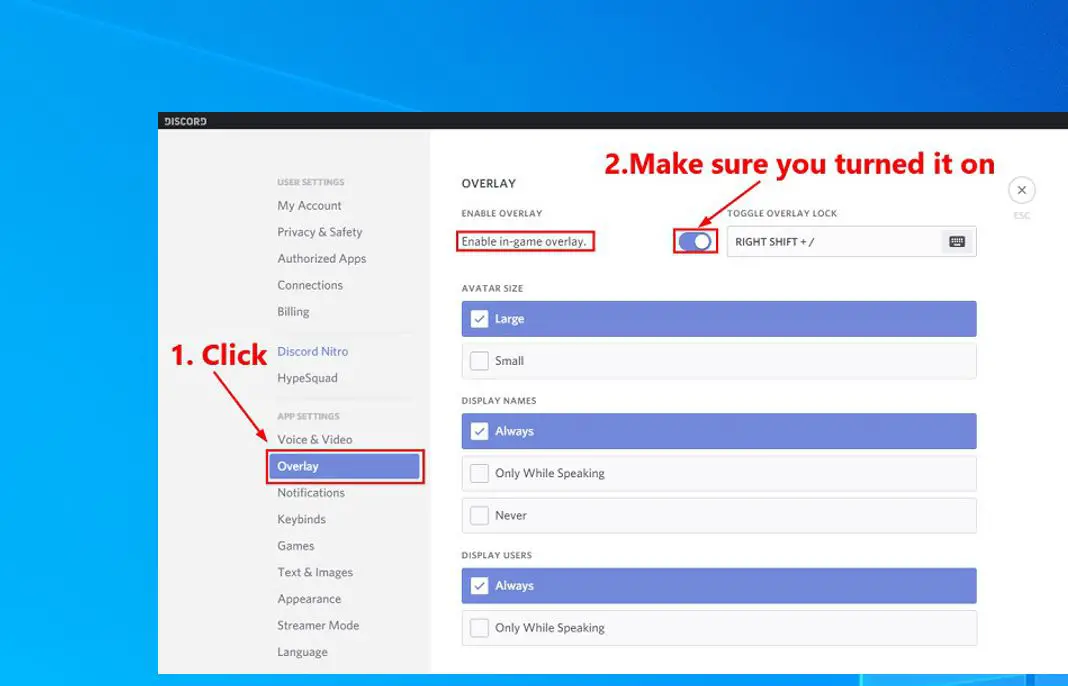
- Vai su "Giochi" nel pannello di sinistra e, nella sezione "Attività di gioco", assicurati che la funzione "Sovrapposizione di gioco" sia attivata per il gioco a cui vuoi giocare.
- Bene, se vedi che l'opzione è disattivata, fai clic sul pulsante monitor accanto al gioco e si accenderà.
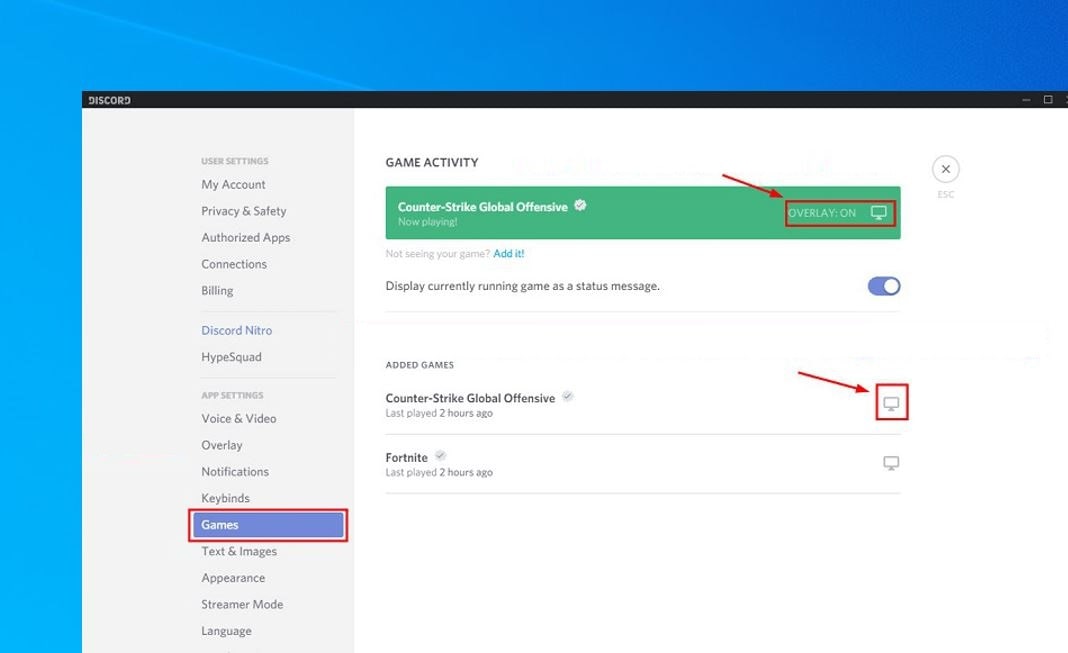
Se il gioco a cui stai giocando non è nell'elenco, devi aggiungere il gioco all'app Discord con un solo clic.
Ora riavvia il gioco e premi i tasti Maiusc + F1 per vedere se l'overlay Discord funziona.
Cambia il tasto di scelta rapida di sovrapposizione discordante
Ancora una volta, a volte vengono affrontati tasti di scelta rapida in conflittoLa sovrapposizione di Discord non funzionamotivo.Assegniamo un nuovo tasto di scelta rapida per abilitare la sovrapposizione di Discord.
- Apri "Impostazioni utente" nell'app Discord,
- Seleziona l'opzione di sovrapposizione a sinistra, accanto all'opzione di attivazione della sovrapposizione di gioco qui, troverai l'opzione per assegnare i tasti di scelta rapida
- Assegna un nuovo tasto di scelta rapida, come Shift + F10 e salva le impostazioni
- Ora esegui il gioco e premi il tasto di scelta rapida appena assegnato (Shift + F10) per avviare Discord Overlay durante il gioco
Esegui Discord come amministratore
Se non fornisci all'app Discord i diritti di amministratore per creare e visualizzare gli overlay in-game, potrebbe causareL'opzione di sovrapposizione di Discord non viene visualizzataproblema.Eseguiamo Discord come amministratore e controlliamo se il problema è stato risolto.
- Fai clic con il pulsante destro del mouse sul collegamento Discord sul desktop e seleziona Esegui come amministratore.
- Oppure fai clic con il pulsante destro del mouse sul collegamento Discord sul desktop e seleziona Proprietà.
- Nella finestra pop-up, vai alla scheda "Compatibilità" e seleziona l'opzione "Esegui questo programma come amministratore".
- Fai clic su "Applica" e poi su "OK", ora apri "Discord" ed esegui nuovamente il gioco per vedere se l'overlay funziona correttamente.
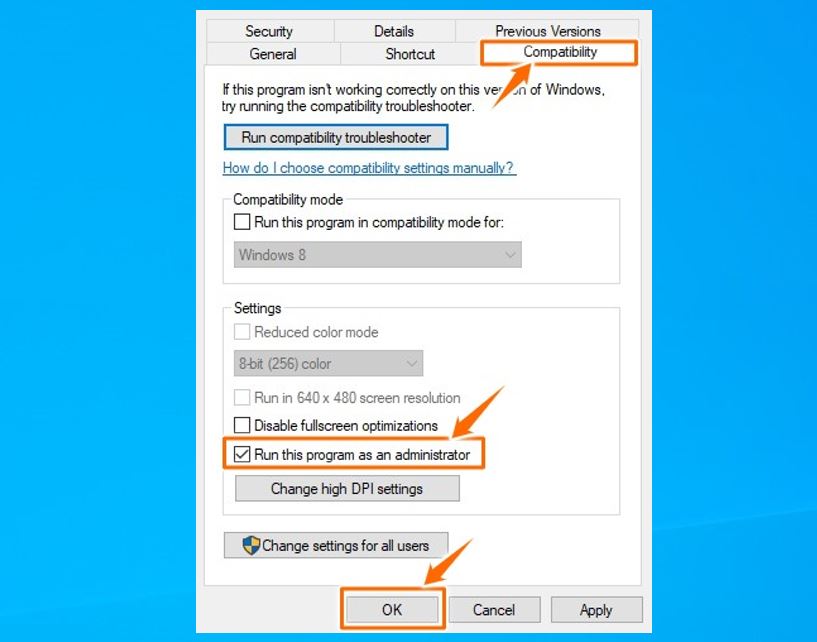
Disabilita l'accelerazione hardware in Discord
La funzione di accelerazione hardware in Discord utilizza la GPU e la scheda audio per far funzionare Discord senza problemi, ma a volte l'overlay di Discord potrebbe non funzionare correttamente a causa di interferenze.Disabilitiamo l'accelerazione hardware in Discord per verificare se questo aiuta a risolvere il problema.
- Fai clic sull'icona a forma di ingranaggio in basso per avviare l'app Discord e aprire "Impostazioni utente"
- Nella sezione "Impostazioni applicazione", seleziona l'opzione "Aspetto".
- Qui troverai l'interruttore "accelerazione hardware",
- Se l'accelerazione hardware è attiva, disattivala
- Riavvia il gioco e controlla se l'overlay di Discord ora funziona correttamente.
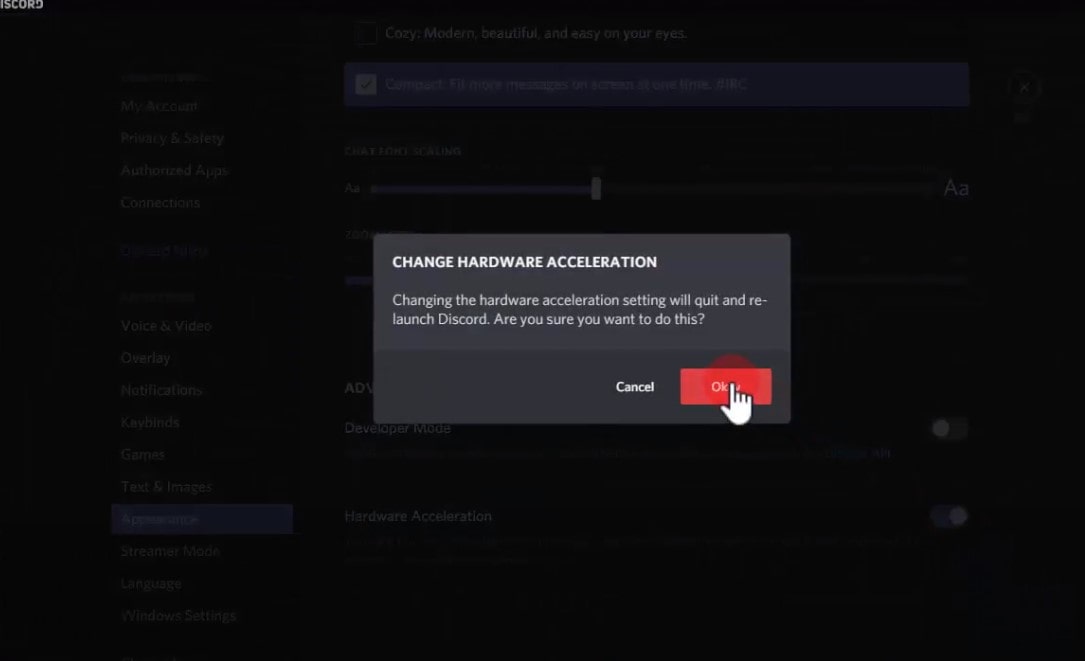
Regola nuovamente la scala del display
Quindi, assicurati di impostare la scala del display al 100%.Se alcuniIl display non è impostato sul 100% consigliatoRapporto, alcuni utenti incontreranno " La sovrapposizione di Discord non funziona"diproblema.Se imposti la scala personalizzata del monitor su 125% o 150%, dovresti provare a impostarla su 100%.Fai questo
- Premi il tasto Windows + I per aprire l'app "Impostazioni",
- Fare clic sul sistema, quindi fare clic su display,
- Trova la scala e il layout qui e assicurati di impostare il display al 100% (consigliato).
- Esegui nuovamente il gioco per vedere se il problema persiste.
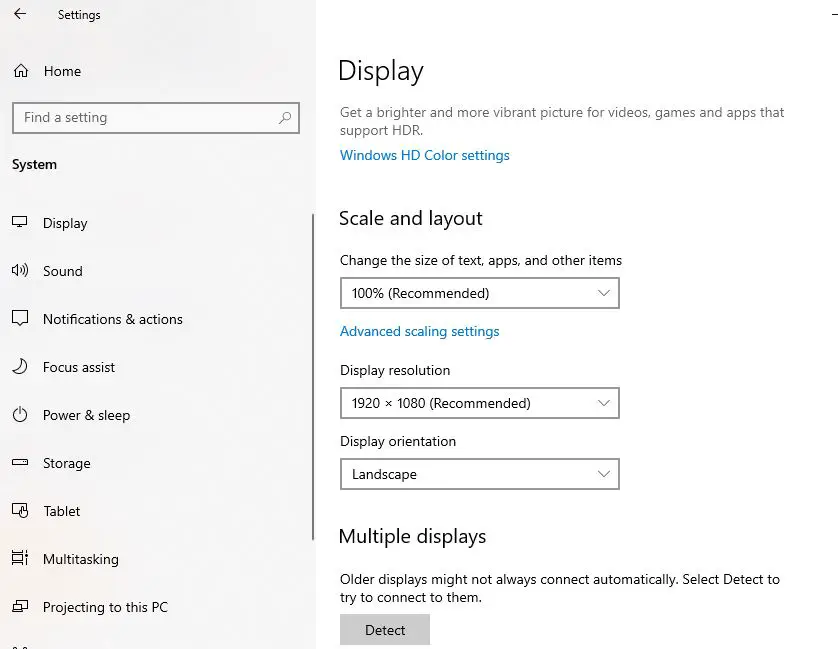
Reinstalla Discord
Se tutte le soluzioni non riescono a risolvere il problema della copertura di discord, potrebbe esserci un problema con l'app Discord.Ti consigliamo di reinstallare l'app Discord con l'ultima versione che potrebbe aiutarti.
- Premi il tasto Windows + R, digitaappwiz.cple fare clic su OK,
- Questo aprirà la finestra del programma e della funzione,
- Trova l'incoerenza, fai clic con il pulsante destro del mouse e seleziona disinstalla, quindi segui le istruzioni sullo schermo per rimuovere l'applicazione dal PC.
- Riavvia il PC per rendere effettive le modifiche.
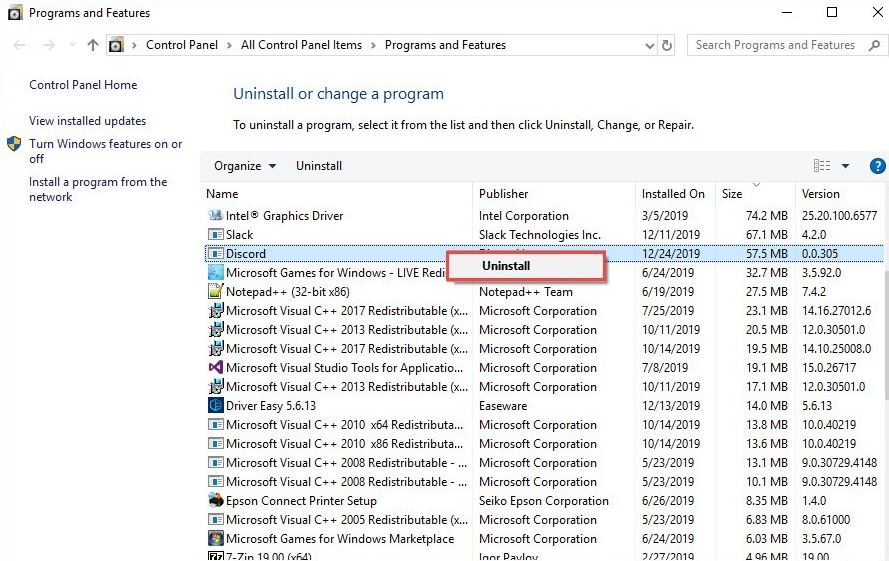
- Visita Discord oraSito ufficialeE scarica l'ultima versione dell'app Discord per PC Windows,
- Esegui setup.exe e segui le istruzioni sullo schermo per installare Discord sul tuo PC,
- Al termine, apri Discordia.Quindi esegui il gioco e aggiungilo a Discord.
- Per il tuo giocoAbilitare Sovrapposizione di discordiaCaratteristiche.
Controlla se il tuo overlay di gioco ora funziona correttamente.
Il video qui mostra la correzioneWindows 10的Discord Overlay non viene visualizzato或Non normalelavoroun passo di.
anche guardato
- Soluzione: Discord è bloccato nella connessione al canale vocale o nell'invio di messaggi.
- Come spostare i giochi Steam su un'altra unità senza riscaricarli
- Come rendere il tuo computer più veloce e velocizzare il PC Windows 10
- Soluzione: rete sconosciuta, impossibile accedere a Windows 10, 8.1 e 7
- Soluzione: non è possibile stampare il documento, il driver della stampante non è fornito in Windows 10

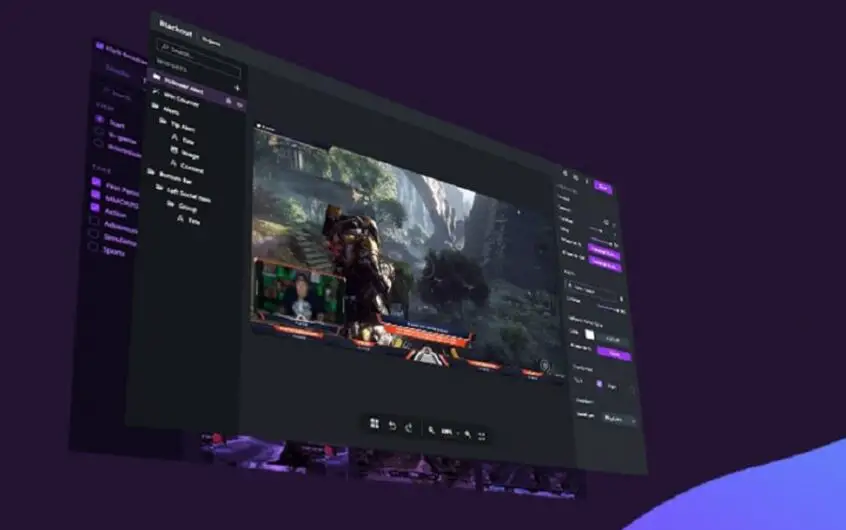
![[Risolto] Microsoft Store non può scaricare app e giochi](https://oktechmasters.org/wp-content/uploads/2022/03/30606-Fix-Cant-Download-from-Microsoft-Store.jpg)
![[Risolto] Microsoft Store non riesce a scaricare e installare app](https://oktechmasters.org/wp-content/uploads/2022/03/30555-Fix-Microsoft-Store-Not-Installing-Apps.jpg)
